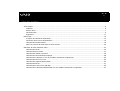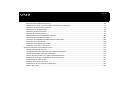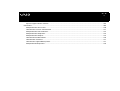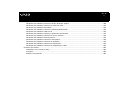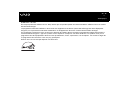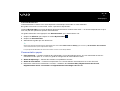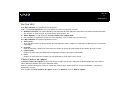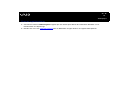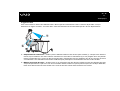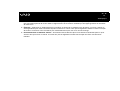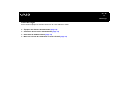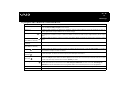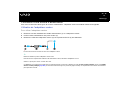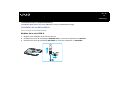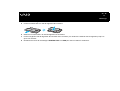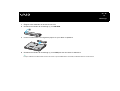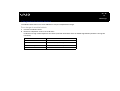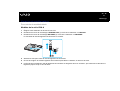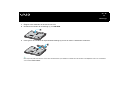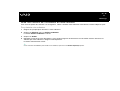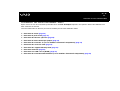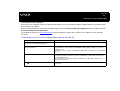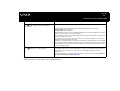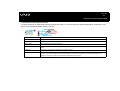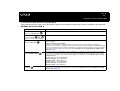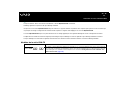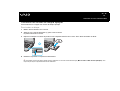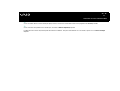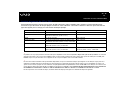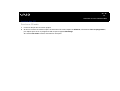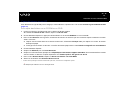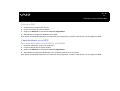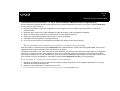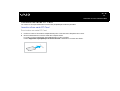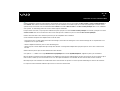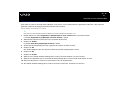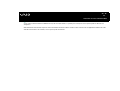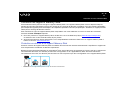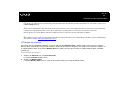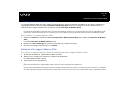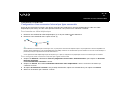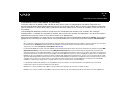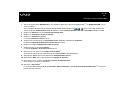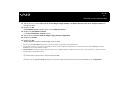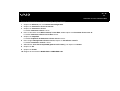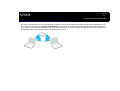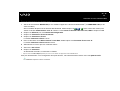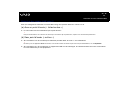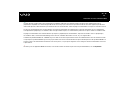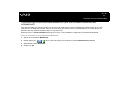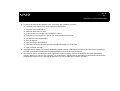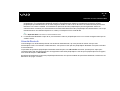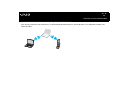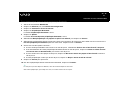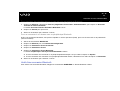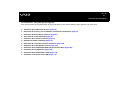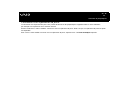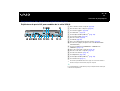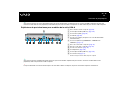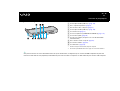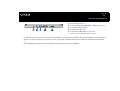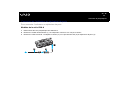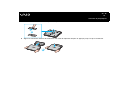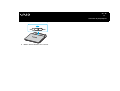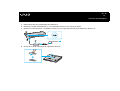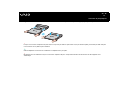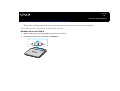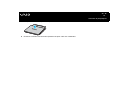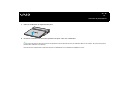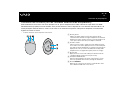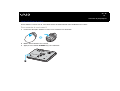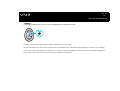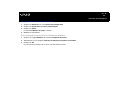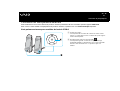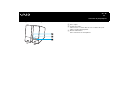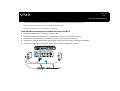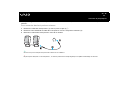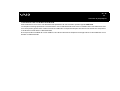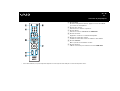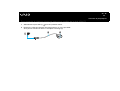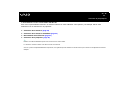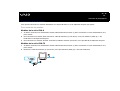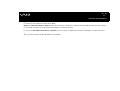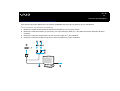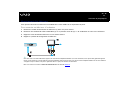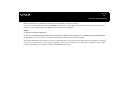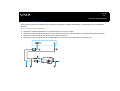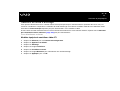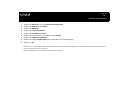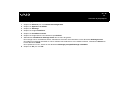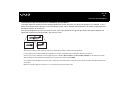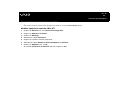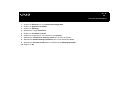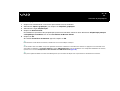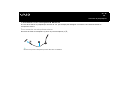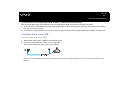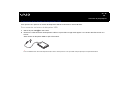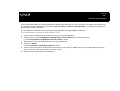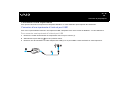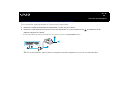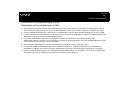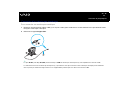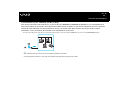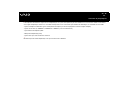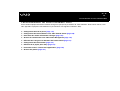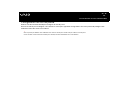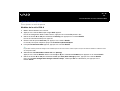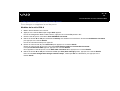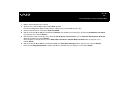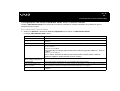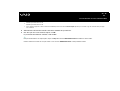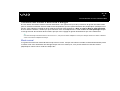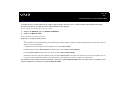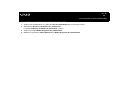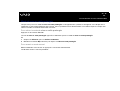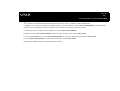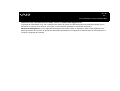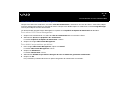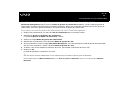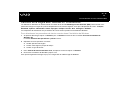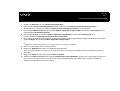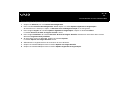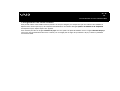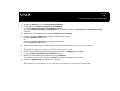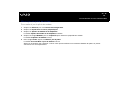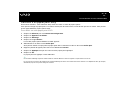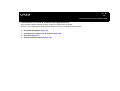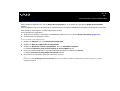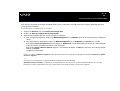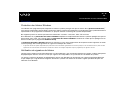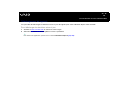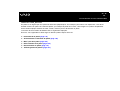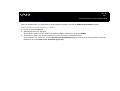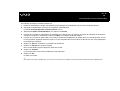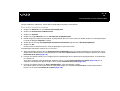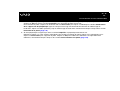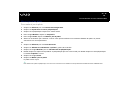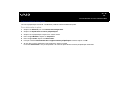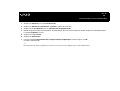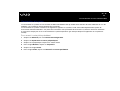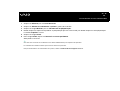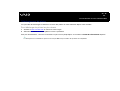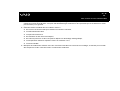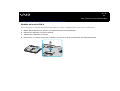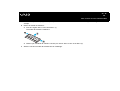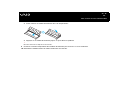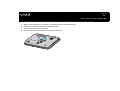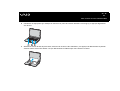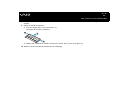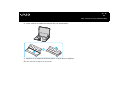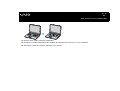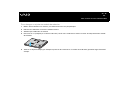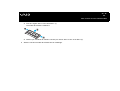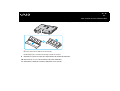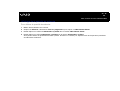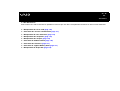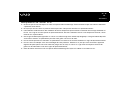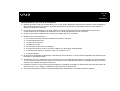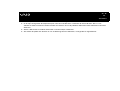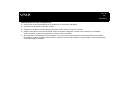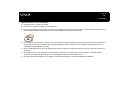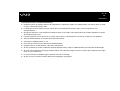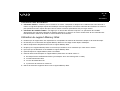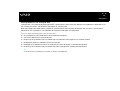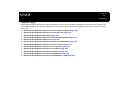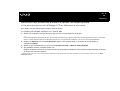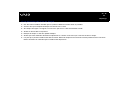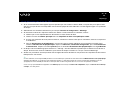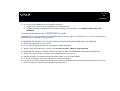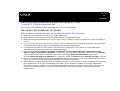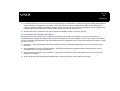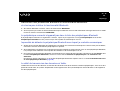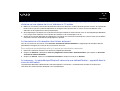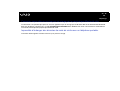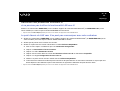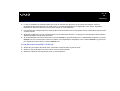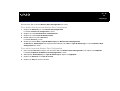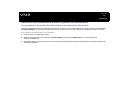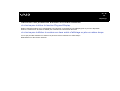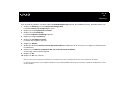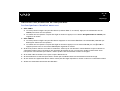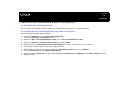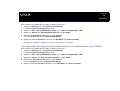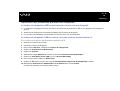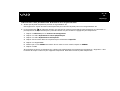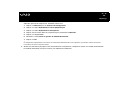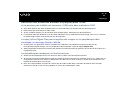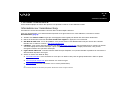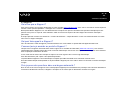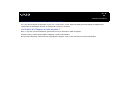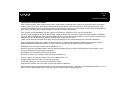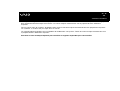2
nN
Table des matières
Avant-propos............................................................................................................................................................................6
Important ............................................................................................................................................................................6
E
NERGY STAR .....................................................................................................................................................................7
Documentation...................................................................................................................................................................8
Ergonomie........................................................................................................................................................................11
Démarrage .............................................................................................................................................................................13
À propos des témoins d’alimentation ...............................................................................................................................14
Connexion d’une source d’alimentation ...........................................................................................................................15
Utilisation du module batterie...........................................................................................................................................16
Mise hors tension de l’ordinateur en toute sécurité..........................................................................................................23
Utilisation de votre ordinateur VAIO.......................................................................................................................................24
Utilisation du clavier .........................................................................................................................................................25
Utilisation du pavé tactile .................................................................................................................................................27
Utilisation des boutons spéciaux......................................................................................................................................28
Utilisation du lecteur de disque optique ...........................................................................................................................30
Utilisation de la fonction TV (sur les modèles sélectionnés uniquement) ........................................................................38
Utilisation de cartes PC Card ...........................................................................................................................................39
Utilisation de supports Memory Stick ...............................................................................................................................43
Utilisation d’Internet..........................................................................................................................................................47
Utilisation d’un LAN sans fil (WLAN)................................................................................................................................48
Utilisation de la fonctionnalité Bluetooth (sur les modèles sélectionnés uniquement).....................................................57

3
nN
Utilisation de périphériques....................................................................................................................................................63
Connexion d’un réplicateur de ports ................................................................................................................................64
Utilisation de la souris (sur les modèles sélectionnés uniquement).................................................................................77
Connexion de haut-parleurs externes..............................................................................................................................81
Utilisation de la télécommande ........................................................................................................................................86
Connexion d’un écran externe .........................................................................................................................................89
Sélection du mode d’affichage.........................................................................................................................................97
Utilisation de la fonction Moniteurs multiples .................................................................................................................100
Connexion d’un microphone externe .............................................................................................................................104
Connexion d’un périphérique USB (Universal Serial Bus).............................................................................................105
Connexion d’une imprimante .........................................................................................................................................108
Connexion d’un périphérique i.LINK ..............................................................................................................................110
Connexion à un réseau local (LAN) ...............................................................................................................................112
Personnalisation de votre ordinateur VAIO..........................................................................................................................114
Configuration du mot de passe ......................................................................................................................................115
Configuration de votre ordinateur avec VAIO Control Center........................................................................................120
Utilisation des modes d’économie d’énergie..................................................................................................................122
Gestion de l’alimentation avec VAIO Power Management ............................................................................................127
Définition de la langue avec Windows XP Professionnel...............................................................................................131
Configuration de votre modem.......................................................................................................................................134
Définition d’un papier peint Sony ...................................................................................................................................137
Installation et mise à niveau des applications................................................................................................................138
Gestion des pilotes.........................................................................................................................................................143

4
nN
Mise à niveau de votre ordinateur VAIO ..............................................................................................................................154
Ajout et suppression de mémoire...................................................................................................................................155
Précautions ..........................................................................................................................................................................169
Manipulation de l’écran LCD..........................................................................................................................................170
Utilisation des sources d’alimentation ............................................................................................................................171
Manipulation de votre ordinateur....................................................................................................................................172
Manipulation des disquettes...........................................................................................................................................174
Manipulation des disques...............................................................................................................................................175
Utilisation du module batterie.........................................................................................................................................176
Utilisation des écouteurs................................................................................................................................................177
Utilisation du support Memory Stick...............................................................................................................................177
Manipulation du disque dur............................................................................................................................................178

5
nN
Dépannage...........................................................................................................................................................................179
Résolution des problèmes affectant le lecteur de disque optique..................................................................................180
Résolution des problèmes affectant les cartes PC Card................................................................................................184
Résolution des problèmes de modem............................................................................................................................184
Résolution des problèmes affectant la fonctionnalité Bluetooth.....................................................................................186
Résolution des problèmes LAN sans fil .........................................................................................................................189
Résolution des problèmes affectant la gestion de l’alimentation ...................................................................................192
Résolution des problèmes affectant les écrans externes...............................................................................................193
Résolution des problèmes de haut-parleurs ..................................................................................................................195
Résolution des problèmes affectant le microphone .......................................................................................................196
Résolution des problèmes affectant les disquettes........................................................................................................198
Résolution des problèmes affectant les imprimantes.....................................................................................................199
Résolution des problèmes affectant les périphériques i.LINK........................................................................................201
Formules d’assistance .........................................................................................................................................................202
Informations sur l’assistance Sony.................................................................................................................................202
e-Support .......................................................................................................................................................................203
Marques commerciales ..................................................................................................................................................205

6
nN
Avant-propos
Avant-propos
Toutes nos félicitations pour l’achat de votre ordinateur Sony VAIO
®
et bienvenue dans ce Guide de l’utilisateur. Sony a combiné
son savoir-faire en matière d’audio, de vidéo, d’informatique et de communications pour mettre à votre disposition un ordinateur
personnel à la pointe de la technologie.
Important
© 2005 Sony Corporation. Tous droits réservés.
Aucune partie du présent manuel et des logiciels qu’il décrit ne peut être reproduite, traduite ou convertie en langage machine
sans une autorisation écrite préalable.
Sony Corporation n’offre aucune garantie quant au présent manuel, aux logiciels ou aux informations qu’il contient, et exclut toute
garantie implicite, de commerciabilité ou d’aptitude à un usage particulier découlant de ce manuel, des logiciels ou d’informations
de même nature. En aucun cas, Sony Corporation ne sera tenue responsable de préjudices fortuits, induits ou spéciaux, qu’ils
soient d’origine délictuelle ou contractuelle, ou qu’ils découlent directement ou indirectement du présent manuel, des logiciels ou
des informations qu’ils contiennent ou auxquelles ils font allusion.
Macrovision : Ce produit intègre une technologie de protection des droits d’auteur, elle-même protégée par des brevets
américains et d’autres droits de propriété intellectuelle. L’utilisation de cette technologie doit être autorisée par Macrovision.
Elle est uniquement destinée à un usage privé et à d’autres fins de visualisation limitée, sauf autorisation contraire de la part
de Macrovision. Tout démontage ou désassemblage est formellement interdit.
Les symboles ™ ou ® ne sont pas repris dans ce manuel.
Sony Corporation se réserve le droit de modifier le présent manuel ou les informations qu’il contient à tout moment et sans
préavis. Les logiciels décrits dans ce manuel sont régis par un accord de licence utilisateur distinct.
Nous attirons votre attention sur le fait que les illustrations présentées dans ce manuel ne correspondent pas
nécessairement à votre modèle. Pour connaître la configuration spécifique de votre ordinateur VAIO, veuillez consulter
la Fiche technique imprimée.

7
nN
Avant-propos
ENERGY STAR
En tant que partenaire d’ENERGY STAR, Sony atteste que son produit répond aux recommandations d’ENERGY STAR en matière
d’économie d’énergie.
Le programme international d’E
NERGY STAR relatif aux équipements de bureau (International Energy Star Office Equipment
Program) vise à promouvoir l’utilisation d’ordinateurs et d’équipements de bureau à faible consommation d’énergie.
Ce programme encourage la mise au point et la diffusion de produits dont les fonctions permettent de réduire efficacement la
consommation d’énergie. Il s’agit d’un système ouvert auquel les entreprises sont libres d’adhérer. Les produits visés par ce
programme sont des équipements de bureau tels qu’ordinateurs, écrans, imprimantes, fax et copieurs. Les normes et logos de
ce programme sont communs à tous les pays participants.
E
NERGY STAR est une marque déposée aux États-Unis.

8
nN
Avant-propos
Documentation
La documentation est fournie sous forme imprimée et électronique accessible sur votre ordinateur.
Des guides sont fournis au format PDF, faciles à parcourir et imprimables.
Le portail My Club VAIO est un point de départ idéal pour commencer à utiliser votre VAIO — un recueil complet de tout ce qu’il
vous faut pour tirer pleinement parti de votre ordinateur.
Les guides d’utilisateur sont regroupés sous Documentation, qui s’affiche comme suit :
1 Cliquez sur Démarrer, puis cliquez sur l’icône My Club VAIO .
2 Cliquez sur Documentation.
3 Sélectionnez le guide que vous désirez lire.
✍
Vous pouvez parcourir manuellement les guides d’utilisateur en accédant à Poste de travail > VAIO (C:) (votre lecteur C) > Documentation > Documentation
et en ouvrant le dossier qui correspond à votre langue.
Il se peut que la documentation des accessoires fournis se trouve sur un disque distinct.
Documentation papier
❑ Fiche technique — Contient le tableau des spécifications, la liste des logiciels fournis, une vue d’ensemble de tous les
connecteurs et des ports et, au verso, un guide de configuration de votre ordinateur VAIO.
❑ Guide de dépannage — Contient des solutions aux problèmes courants.
❑ Guide de réinstallation — Contient une explication sur la restauration de votre ordinateur en cas de nécessité.
❑ Documents contenant les informations suivantes : conditions de la Garantie Sony, Réglementation de sécurité,
Réglementation relatifs aux modems et Réglementation Technologie LAN sans fil.

9
nN
Avant-propos
Documentation non imprimée
My Club VAIO
Dans My Club VAIO vous pouvez trouver également :
Grâce à l’icône Documentation, vous avez également accès aux éléments suivants :
❑ Guide de l’utilisateur. Ce manuel détaille les fonctionnalités de votre ordinateur VAIO et les instructions permettant d’utiliser
des fonctions en toute sécurité, de connecter des périphériques, etc.
❑ Aide & Support. Il s’agit du portail du Centre d’aide et de support VAIO.
❑ Des informations importantes concernant votre ordinateur, sous la forme d’avis et d’annonces.
Dans My Club VAIO vous pouvez également trouver :
❑ Accessoires
Vous souhaitez enrichir les fonctionnalités de votre ordinateur VAIO ? Cliquez sur cette icône et découvrez nos accessoires
compatibles.
❑ Logiciels
Envie de créativité ? Cliquez sur cette icône pour obtenir un aperçu de votre logiciel et des options de mise à niveau.
❑ Papiers peints
Cliquez sur cette icône pour découvrir les magnifiques papiers peints Sony et Club VAIO.
❑ Liens
Cliquez sur cette icône pour accéder aux sites Web Sony et Club VAIO les plus visités.
Centre d’aide et de support
Le Centre d’aide et de support constitue une source complète de conseils, didacticiels et de d’exemples qui vous aident à
utiliser Microsoft Windows XP et votre ordinateur VAIO.
Utilisez la fonction Rechercher, Index ou la table des matières pour afficher toutes les ressources Windows, y compris les
informations en ligne.
Pour accéder au Centre d’aide et de support, cliquez sur Démarrer, puis sur Aide et support.

10
nN
Avant-propos
Sources supplémentaires
❑ Consultez les fichiers d’aide en ligne du logiciel que vous utilisez pour obtenir des informations détaillées sur les
fonctionnalités et le dépannage.
❑ Rendez-vous sur le site www.club-vaio.com
pour les didacticiels en ligne relatifs à vos logiciels VAIO préférés.

11
nN
Avant-propos
Ergonomie
Vous serez amené à utiliser votre ordinateur dans divers types d’environnement. Dans la mesure du possible, essayez
d’observer les règles suivantes, aussi bien dans votre environnement de travail habituel que lors de vos déplacements :
❑ Emplacement de l’ordinateur – Veillez à placer l’ordinateur bien en face de vous pour travailler (1). Lorsque vous utilisez le
clavier, le pavé tactile ou une souris externe, maintenez vos avant-bras à l’horizontale (2) et vos poignets dans une position
neutre et confortable (3). Laissez vos bras le long du corps. Prévoyez des pauses régulières lors de vos sessions de travail
sur l’ordinateur. Une utilisation excessive de l’ordinateur peut provoquer la contraction des muscles et des tendons.
❑ Mobilier et position du corps – Installez-vous sur un siège muni d’un bon dossier. Réglez le niveau du siège de sorte que
vos pieds reposent bien à plat sur le sol. Pour un meilleur confort, utilisez un repose-pied. Asseyez-vous de façon détendue,
tenez-vous droit et évitez de vous courber vers l’avant ou de vous incliner excessivement vers l’arrière.

12
nN
Avant-propos
❑ Inclinaison de l’écran – Modifiez l’inclinaison de l’écran jusqu’à ce que vous trouviez la position qui vous convient le mieux.
Une orientation optimale de l’écran réduit la fatigue oculaire et musculaire. N’oubliez pas de régler également la luminosité
de votre écran.
❑ Éclairage – Choisissez un emplacement où les fenêtres et l’éclairage ne produisent pas de reflets sur l’écran. Utilisez un
éclairage indirect pour éviter la formation de points lumineux sur l’écran. Vous pouvez également réduire les reflets au moyen
de certains accessoires. Vous travaillerez plus confortablement et plus vite sous un bon éclairage.
❑ Positionnement d’un moniteur externe – Un moniteur externe doit être placé à une distance confortable pour les yeux.
Assurez-vous que l’écran se trouve au niveau des yeux ou légèrement en dessous lorsque vous êtes assis devant le
moniteur.

14
nN
Démarrage
À propos des témoins d’alimentation
Témoin Fonction
Alimentation 1 S’allume lorsque l’ordinateur est sous tension, clignote en mode de mise en veille et s’éteint lorsque l’ordinateur est en
mode de mise en veille prolongée ou hors tension.
Batterie e S’allume lorsque l’ordinateur est alimenté par la batterie, clignote lorsque la batterie est presque déchargée et émet un
double clignotement lorsque la batterie est en cours de charge.
Memory Stick Pro/Duo
S’allume lorsque des données sont lues ou écrites sur le support Memory Stick. N’activez pas le mode de mise en veille
ou n’éteignez pas l’ordinateur lorsque ce témoin est allumé. Le témoin est éteint lorsque le support Memory Stick n’est pas
utilisé.
Lecteur de disque optique
(série VGN-A seulement)
S’allume lorsque des données sont lues ou écrites sur le disque optique. Le témoin est éteint lorsque ce dernier n’est pas
utilisé.
Muet % (série VGN-A
seulement)
S’allume lorsque le volume est éteint.
Luminosité 8
(série VGN-A seulement)
S’allume lorsque l’écran a l’intensité de luminosité maximum.
Disque dur
S’allume lorsque des données sont lues ou écrites sur le disque dur. N’activez pas le mode de mise en veille ou n’éteignez
pas l’ordinateur lorsque ce témoin est allumé.
Verrouillage du pavé
numérique
Appuyez sur la touche Verr Num pour activer le pavé numérique. Appuyez une seconde fois sur la touche pour désactiver
le pavé numérique. Le témoin est éteint lorsque le pavé numérique est désactivé.
Verrouillage des
majuscules
Appuyez sur la touche Verr Maj pour saisir des lettres majuscules. Les lettres s’inscrivent en minuscules si vous appuyez
sur la touche Maj alors que le témoin est allumé. Appuyez sur la touche une seconde fois pour éteindre le témoin. La saisie
normale reprend lorsque le témoin de la fonction Verr Maj est éteint.
Verrouillage du défilement
Appuyez sur la touche Verrouillage du défilement pour modifier la façon dont vous faites défiler l’affichage. Le défilement
normal reprend lorsque le témoin de la fonction Verrouillage du défilement est éteint. La touche Verrouillage du
défilement fonctionne différemment selon le programme utilisé et ne fonctionne pas avec tous les programmes.
Bluetooth S’allume lorsque le commutateur sans fil WIRELESS est en position ON et lorsque la technologie Bluetooth est activée.
WIRELESS LAN S’allume lorsque la fonction LAN sans fil est activée.

15
nN
Démarrage
Connexion d’une source d’alimentation
Vous avez le choix entre deux types de sources d’alimentation : adaptateur secteur ou module batterie rechargeable.
Utilisation de l’adaptateur secteur
Pour utiliser l’adaptateur secteur
1 Branchez l’une des extrémités du cordon d’alimentation (1) sur l’adaptateur secteur.
2 Insérez l’autre extrémité dans une prise secteur (2).
3 Branchez le câble de l’adaptateur secteur (3) sur le port d’entrée CC (4) de l’ordinateur.
!
La forme du connecteur d’entrée CC varie selon l’adaptateur secteur.
✍
N’utilisez l’ordinateur qu’avec l’adaptateur secteur fourni.
Pour déconnecter complètement l’ordinateur de l’alimentation secteur, débranchez l’adaptateur secteur.
Veillez à ce que la prise secteur soit d’un accès aisé.
Si l’adaptateur secteur doit rester inutilisé pour une période prolongée, mettez votre ordinateur en mode de mise en veille prolongée. Voir la section Mode
de mise en veille prolongée (page 125). Ce mode d’économie d’énergie vous permet de gagner du temps en comparaison de la fermeture de l’ordinateur
par la procédure normale.

16
nN
Démarrage
Utilisation du module batterie
Le module batterie fourni avec votre ordinateur n’est pas complètement chargé.
Installation du module batterie
Pour installer le module batterie
Modèles de la série VGN-A
1 Éteignez votre ordinateur et fermez l’écran LCD.
2 Positionnez le levier de verrouillage LOCK/UNLOCK (1) situé sous l’ordinateur sur UNLOCK.
3 Positionnez le levier de verrouillage RELEASE (2) situé sous l’ordinateur sur RELEASE.

17
nN
Démarrage
4 Retirez le volet du logement de la batterie.
5 Insérez la batterie dans le volet du logement de la batterie.
6 Retournez la batterie dans le volet du logement de la batterie.
7 Insérez l’onglet du volet du logement de la batterie dans l’encoche, puis enfoncez la batterie dans le logement jusqu’à ce
qu’un clic soit émis.
8 Positionnez le levier de verrouillage LOCK/UNLOCK sur LOCK pour fixer la batterie à l’ordinateur.

18
nN
Démarrage
Modèles de la série VGN-FS
1 Éteignez votre ordinateur et fermez l’écran LCD.
2 Positionnez le bouton de verrouillage (1) sur UNLOCK.
3 Insérez la batterie dans son logement jusqu’à ce qu’un déclic se produise.
4 Positionnez le bouton de verrouillage (1) sur LOCK pour fixer la batterie à l’ordinateur.
✍
Lorsque l’ordinateur est directement connecté au secteur et qu’un module batterie est installé, l’ordinateur utilise le courant secteur.

19
nN
Démarrage
Chargement du module batterie
Le module batterie fourni avec votre ordinateur n’est pas complètement chargé.
Pour charger le module batterie
1 Installez le module batterie.
2 Branchez l’adaptateur secteur sur l’ordinateur.
L’ordinateur charge automatiquement la batterie (le témoin de batterie émet un double clignotement pendant la charge de
la batterie).
État du témoin de la batterie Signification
Allumé L’ordinateur est alimenté par la batterie.
Clignote La batterie est presque déchargée.
Émet un double clignotement La batterie est en cours de charge.
Éteint L’ordinateur utilise l’alimentation secteur.

20
nN
Démarrage
✍
Les témoins de batterie et d’alimentation clignotent tous deux lorsque la batterie est presque déchargée.
Laissez le module batterie dans l’ordinateur lorsque celui-ci est directement connecté au secteur. Le chargement du module batterie se poursuit pendant
l’utilisation de l’ordinateur.
Si le niveau de la batterie passe au-dessous de 10 %, branchez l’adaptateur secteur pour recharger la batterie ou éteignez l’ordinateur et installez une batterie
pleinement chargée.
La batterie fournie avec votre ordinateur est une batterie lithium ion rechargeable. La charge d’une batterie partiellement déchargée n’affecte en rien sa
longévité.
Le témoin de la batterie est allumé lorsque vous utilisez la batterie comme source d’alimentation. Lorsque la batterie est presque déchargée, les témoins de
batterie et d’alimentation se mettent à clignoter.
Il se peut qu’avec certains logiciels et périphériques, votre ordinateur ne passe pas en mode de mise en veille prolongée, même lorsque la batterie est
presque déchargée. Pour prévenir la perte de données en cas d’alimentation par batterie, nous vous recommandons de sauvegarder fréquemment vos
données et d’activer manuellement un mode de gestion de l’alimentation approprié (Mise en veille ou Mise en veille prolongée, par exemple). Si la batterie
s’épuise alors que votre ordinateur est en mode de mise en veille, vous perdrez toutes les données non encore sauvegardées. En outre, il n’est pas possible
de rétablir la précédente session de travail. Pour éviter de perdre vos données, enregistrez-les régulièrement.
Lorsque l’ordinateur est directement connecté au secteur et qu’un module batterie est installé, l’ordinateur utilise le courant secteur.
La page est en cours de chargement...
La page est en cours de chargement...
La page est en cours de chargement...
La page est en cours de chargement...
La page est en cours de chargement...
La page est en cours de chargement...
La page est en cours de chargement...
La page est en cours de chargement...
La page est en cours de chargement...
La page est en cours de chargement...
La page est en cours de chargement...
La page est en cours de chargement...
La page est en cours de chargement...
La page est en cours de chargement...
La page est en cours de chargement...
La page est en cours de chargement...
La page est en cours de chargement...
La page est en cours de chargement...
La page est en cours de chargement...
La page est en cours de chargement...
La page est en cours de chargement...
La page est en cours de chargement...
La page est en cours de chargement...
La page est en cours de chargement...
La page est en cours de chargement...
La page est en cours de chargement...
La page est en cours de chargement...
La page est en cours de chargement...
La page est en cours de chargement...
La page est en cours de chargement...
La page est en cours de chargement...
La page est en cours de chargement...
La page est en cours de chargement...
La page est en cours de chargement...
La page est en cours de chargement...
La page est en cours de chargement...
La page est en cours de chargement...
La page est en cours de chargement...
La page est en cours de chargement...
La page est en cours de chargement...
La page est en cours de chargement...
La page est en cours de chargement...
La page est en cours de chargement...
La page est en cours de chargement...
La page est en cours de chargement...
La page est en cours de chargement...
La page est en cours de chargement...
La page est en cours de chargement...
La page est en cours de chargement...
La page est en cours de chargement...
La page est en cours de chargement...
La page est en cours de chargement...
La page est en cours de chargement...
La page est en cours de chargement...
La page est en cours de chargement...
La page est en cours de chargement...
La page est en cours de chargement...
La page est en cours de chargement...
La page est en cours de chargement...
La page est en cours de chargement...
La page est en cours de chargement...
La page est en cours de chargement...
La page est en cours de chargement...
La page est en cours de chargement...
La page est en cours de chargement...
La page est en cours de chargement...
La page est en cours de chargement...
La page est en cours de chargement...
La page est en cours de chargement...
La page est en cours de chargement...
La page est en cours de chargement...
La page est en cours de chargement...
La page est en cours de chargement...
La page est en cours de chargement...
La page est en cours de chargement...
La page est en cours de chargement...
La page est en cours de chargement...
La page est en cours de chargement...
La page est en cours de chargement...
La page est en cours de chargement...
La page est en cours de chargement...
La page est en cours de chargement...
La page est en cours de chargement...
La page est en cours de chargement...
La page est en cours de chargement...
La page est en cours de chargement...
La page est en cours de chargement...
La page est en cours de chargement...
La page est en cours de chargement...
La page est en cours de chargement...
La page est en cours de chargement...
La page est en cours de chargement...
La page est en cours de chargement...
La page est en cours de chargement...
La page est en cours de chargement...
La page est en cours de chargement...
La page est en cours de chargement...
La page est en cours de chargement...
La page est en cours de chargement...
La page est en cours de chargement...
La page est en cours de chargement...
La page est en cours de chargement...
La page est en cours de chargement...
La page est en cours de chargement...
La page est en cours de chargement...
La page est en cours de chargement...
La page est en cours de chargement...
La page est en cours de chargement...
La page est en cours de chargement...
La page est en cours de chargement...
La page est en cours de chargement...
La page est en cours de chargement...
La page est en cours de chargement...
La page est en cours de chargement...
La page est en cours de chargement...
La page est en cours de chargement...
La page est en cours de chargement...
La page est en cours de chargement...
La page est en cours de chargement...
La page est en cours de chargement...
La page est en cours de chargement...
La page est en cours de chargement...
La page est en cours de chargement...
La page est en cours de chargement...
La page est en cours de chargement...
La page est en cours de chargement...
La page est en cours de chargement...
La page est en cours de chargement...
La page est en cours de chargement...
La page est en cours de chargement...
La page est en cours de chargement...
La page est en cours de chargement...
La page est en cours de chargement...
La page est en cours de chargement...
La page est en cours de chargement...
La page est en cours de chargement...
La page est en cours de chargement...
La page est en cours de chargement...
La page est en cours de chargement...
La page est en cours de chargement...
La page est en cours de chargement...
La page est en cours de chargement...
La page est en cours de chargement...
La page est en cours de chargement...
La page est en cours de chargement...
La page est en cours de chargement...
La page est en cours de chargement...
La page est en cours de chargement...
La page est en cours de chargement...
La page est en cours de chargement...
La page est en cours de chargement...
La page est en cours de chargement...
La page est en cours de chargement...
La page est en cours de chargement...
La page est en cours de chargement...
La page est en cours de chargement...
La page est en cours de chargement...
La page est en cours de chargement...
La page est en cours de chargement...
La page est en cours de chargement...
La page est en cours de chargement...
La page est en cours de chargement...
La page est en cours de chargement...
La page est en cours de chargement...
La page est en cours de chargement...
La page est en cours de chargement...
La page est en cours de chargement...
La page est en cours de chargement...
La page est en cours de chargement...
La page est en cours de chargement...
La page est en cours de chargement...
La page est en cours de chargement...
La page est en cours de chargement...
La page est en cours de chargement...
La page est en cours de chargement...
La page est en cours de chargement...
La page est en cours de chargement...
La page est en cours de chargement...
La page est en cours de chargement...
La page est en cours de chargement...
La page est en cours de chargement...
La page est en cours de chargement...
La page est en cours de chargement...
La page est en cours de chargement...
La page est en cours de chargement...
La page est en cours de chargement...
-
 1
1
-
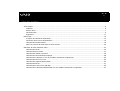 2
2
-
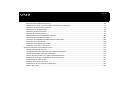 3
3
-
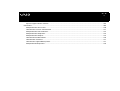 4
4
-
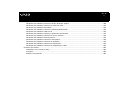 5
5
-
 6
6
-
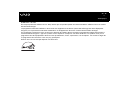 7
7
-
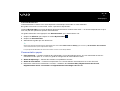 8
8
-
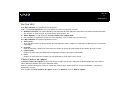 9
9
-
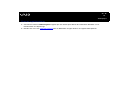 10
10
-
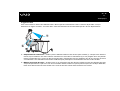 11
11
-
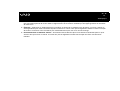 12
12
-
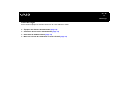 13
13
-
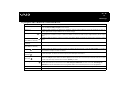 14
14
-
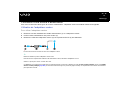 15
15
-
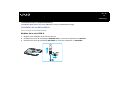 16
16
-
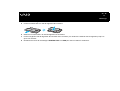 17
17
-
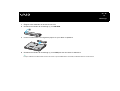 18
18
-
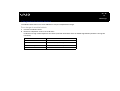 19
19
-
 20
20
-
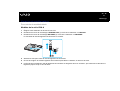 21
21
-
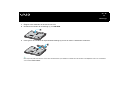 22
22
-
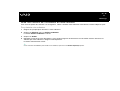 23
23
-
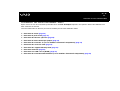 24
24
-
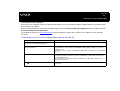 25
25
-
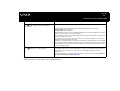 26
26
-
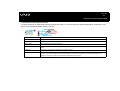 27
27
-
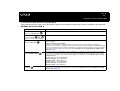 28
28
-
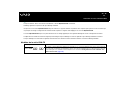 29
29
-
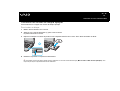 30
30
-
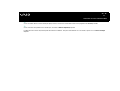 31
31
-
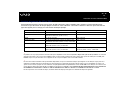 32
32
-
 33
33
-
 34
34
-
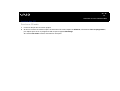 35
35
-
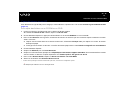 36
36
-
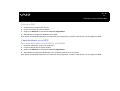 37
37
-
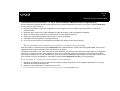 38
38
-
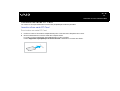 39
39
-
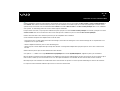 40
40
-
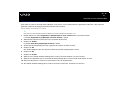 41
41
-
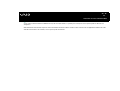 42
42
-
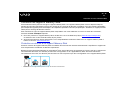 43
43
-
 44
44
-
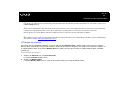 45
45
-
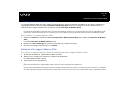 46
46
-
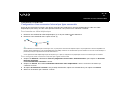 47
47
-
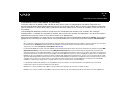 48
48
-
 49
49
-
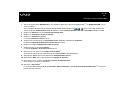 50
50
-
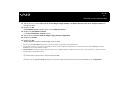 51
51
-
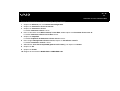 52
52
-
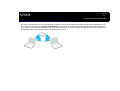 53
53
-
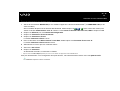 54
54
-
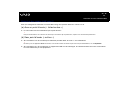 55
55
-
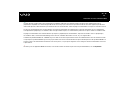 56
56
-
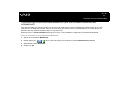 57
57
-
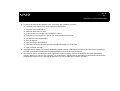 58
58
-
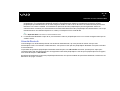 59
59
-
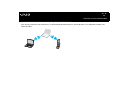 60
60
-
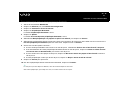 61
61
-
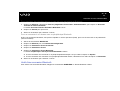 62
62
-
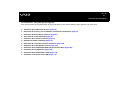 63
63
-
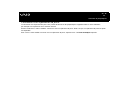 64
64
-
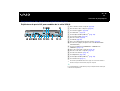 65
65
-
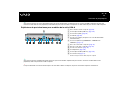 66
66
-
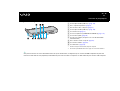 67
67
-
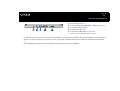 68
68
-
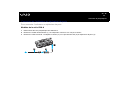 69
69
-
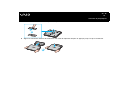 70
70
-
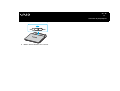 71
71
-
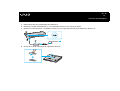 72
72
-
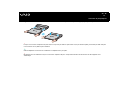 73
73
-
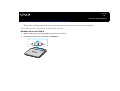 74
74
-
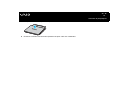 75
75
-
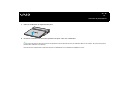 76
76
-
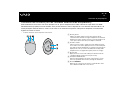 77
77
-
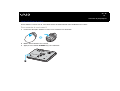 78
78
-
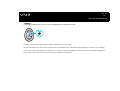 79
79
-
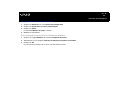 80
80
-
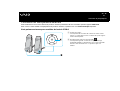 81
81
-
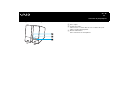 82
82
-
 83
83
-
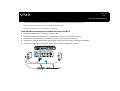 84
84
-
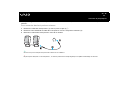 85
85
-
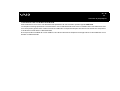 86
86
-
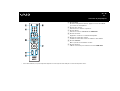 87
87
-
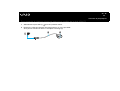 88
88
-
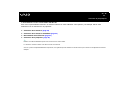 89
89
-
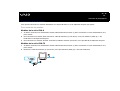 90
90
-
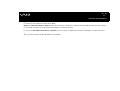 91
91
-
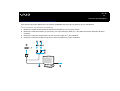 92
92
-
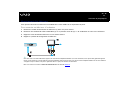 93
93
-
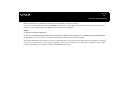 94
94
-
 95
95
-
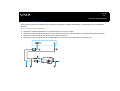 96
96
-
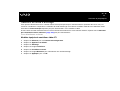 97
97
-
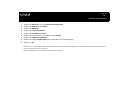 98
98
-
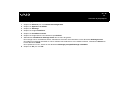 99
99
-
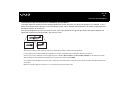 100
100
-
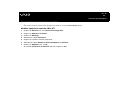 101
101
-
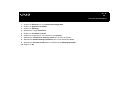 102
102
-
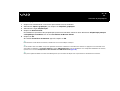 103
103
-
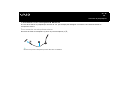 104
104
-
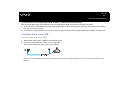 105
105
-
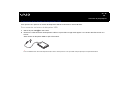 106
106
-
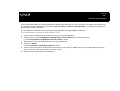 107
107
-
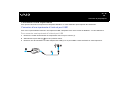 108
108
-
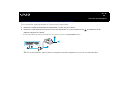 109
109
-
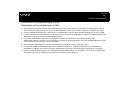 110
110
-
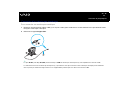 111
111
-
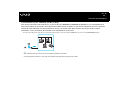 112
112
-
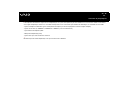 113
113
-
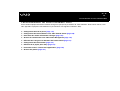 114
114
-
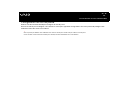 115
115
-
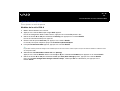 116
116
-
 117
117
-
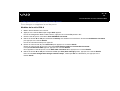 118
118
-
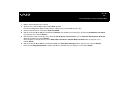 119
119
-
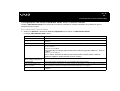 120
120
-
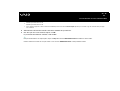 121
121
-
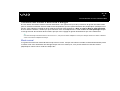 122
122
-
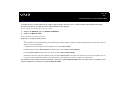 123
123
-
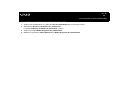 124
124
-
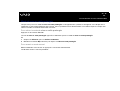 125
125
-
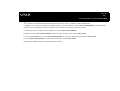 126
126
-
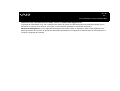 127
127
-
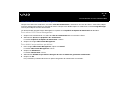 128
128
-
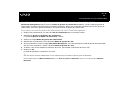 129
129
-
 130
130
-
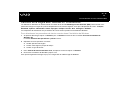 131
131
-
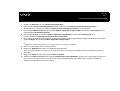 132
132
-
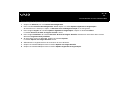 133
133
-
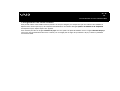 134
134
-
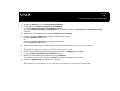 135
135
-
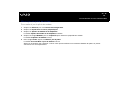 136
136
-
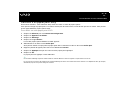 137
137
-
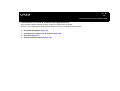 138
138
-
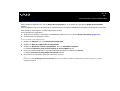 139
139
-
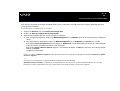 140
140
-
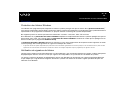 141
141
-
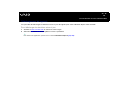 142
142
-
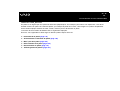 143
143
-
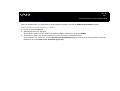 144
144
-
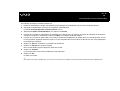 145
145
-
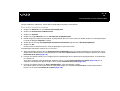 146
146
-
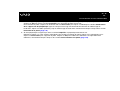 147
147
-
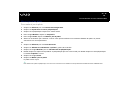 148
148
-
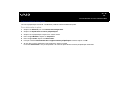 149
149
-
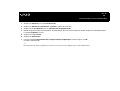 150
150
-
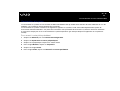 151
151
-
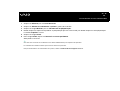 152
152
-
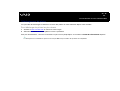 153
153
-
 154
154
-
 155
155
-
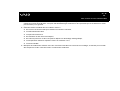 156
156
-
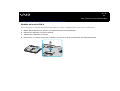 157
157
-
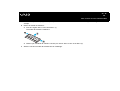 158
158
-
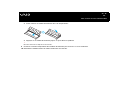 159
159
-
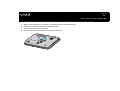 160
160
-
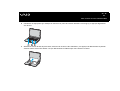 161
161
-
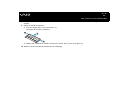 162
162
-
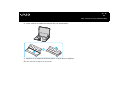 163
163
-
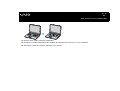 164
164
-
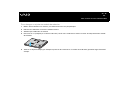 165
165
-
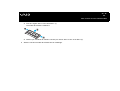 166
166
-
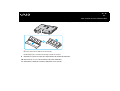 167
167
-
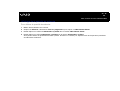 168
168
-
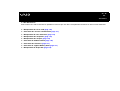 169
169
-
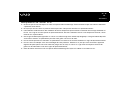 170
170
-
 171
171
-
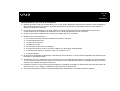 172
172
-
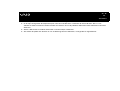 173
173
-
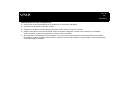 174
174
-
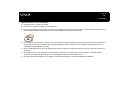 175
175
-
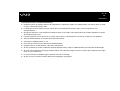 176
176
-
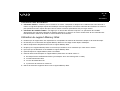 177
177
-
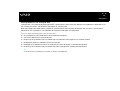 178
178
-
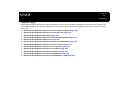 179
179
-
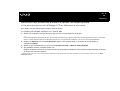 180
180
-
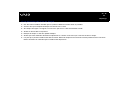 181
181
-
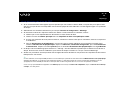 182
182
-
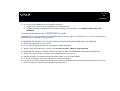 183
183
-
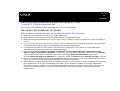 184
184
-
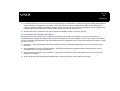 185
185
-
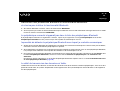 186
186
-
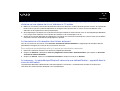 187
187
-
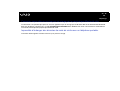 188
188
-
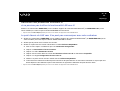 189
189
-
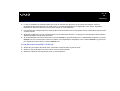 190
190
-
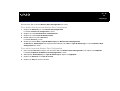 191
191
-
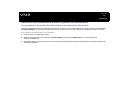 192
192
-
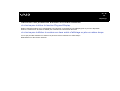 193
193
-
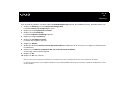 194
194
-
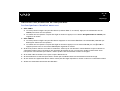 195
195
-
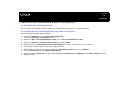 196
196
-
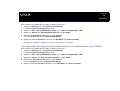 197
197
-
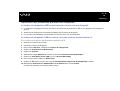 198
198
-
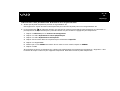 199
199
-
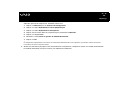 200
200
-
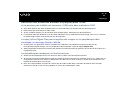 201
201
-
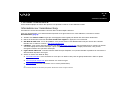 202
202
-
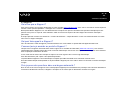 203
203
-
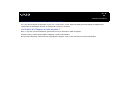 204
204
-
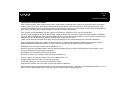 205
205
-
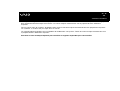 206
206